Hoe heb je geen woorden die in het rood zijn onderstreept in Microsoft Word
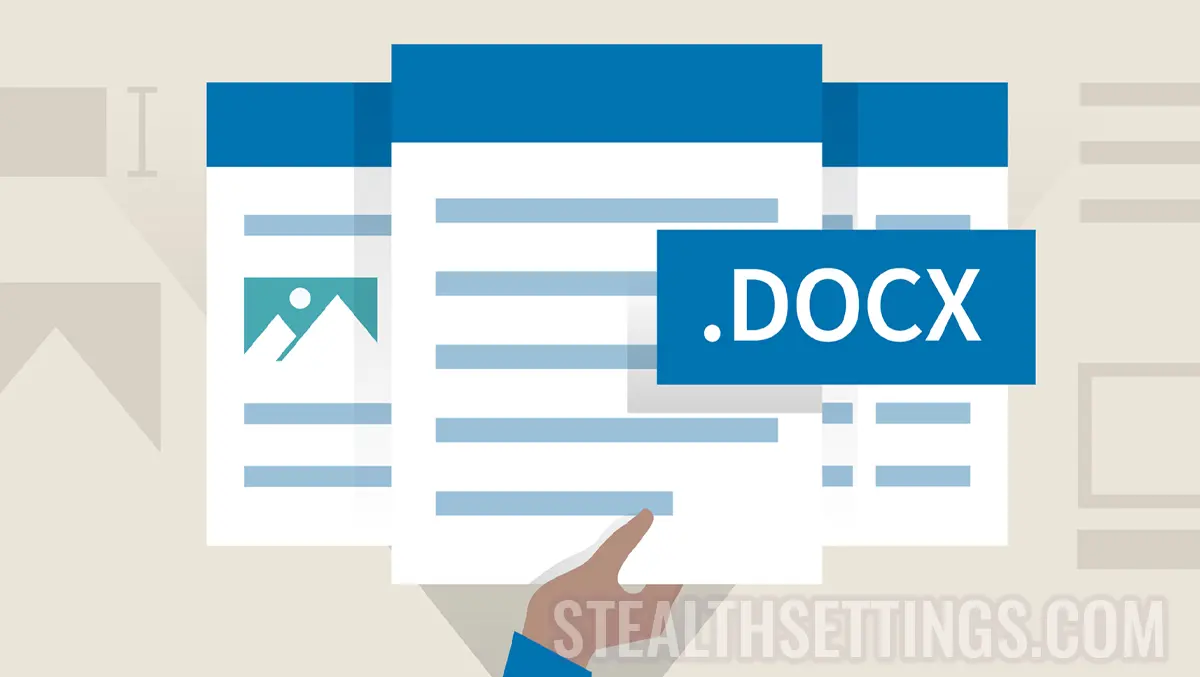
Als er veel woorden in het rood zijn onderstreept in Microsoft Word, gaat het waarschijnlijk niet om het schrijven of spelfouten. In de meeste gevallen is de taal waarin het Microsoft -woord is ingesteld, anders dan die waarin het document is geschreven. Als u bijvoorbeeld Microsoft Word in het Engels hebt, maar in het Frans schrijft, zijn er veel woorden onderstreept met een rode lijn.
inhoud
In de standaard (standaard) configuratie van Microsoft Office -pakketten is de taal van installatie en automatische correctie van grammaticale fouten Engels. Om deze reden, wanneer we een tekst in een andere taal dan Engels moeten bewerken of kopiëren, in het Word Office -document, worden de meeste woorden automatisch benadrukt met rood. Deze regel verschijnt niet wanneer we het document afdrukken, maar het is vervelend wanneer we het document moeten lezen.
Woorden die in rood zijn onderstreept, zijn de verkeerd geschreven woorden grammaticaal, in het Engels. Dit is hoe een tekst in het Roemeens eruit ziet, geschreven in Microsoft Word Office 2003 en Microsoft Word Office 2010 (standaard Engelse configuratie):
Word Office 2003:
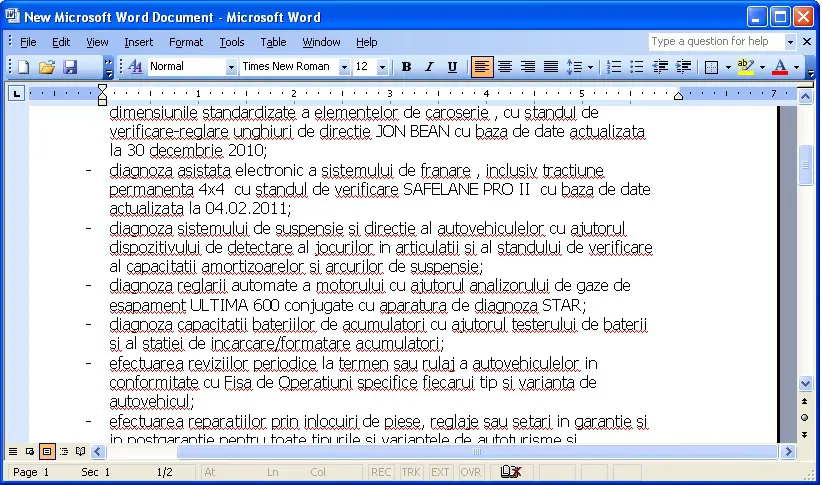
Word Office 2010:

Hoe heb je geen woorden die in het rood zijn onderstreept in Microsoft Word
De woorden die in het rood worden onderstreept, zijn gerelateerd aan de instellingen van identificatie en correctie van schrijven (spelling) en grammaticale fouten. Om deze functie in Microsoft Word Office 2003 uit te schakelen, moet u een paar eenvoudige stappen volgen in de onderstaande tutorial.
1. Open een document Word, dan onder het menu “Tools” Klikken op “Options“.
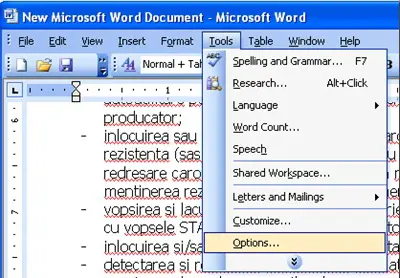
2. In het vak dat opent, klikt u op het tabblad “Spelling & Grammar“, waar u de dozen naast de volgende opties moet controleren:
– Spelling: Check spelling as you type.
– Spelling: Always suggest corrections (optional)
– Grammar: Check grammar as you type
– Grammar: Check grammar with spelling.
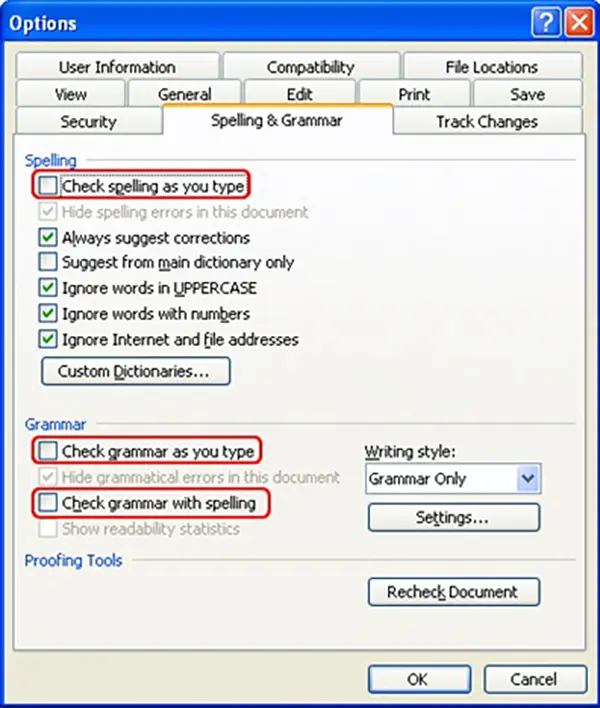
3. Nadat u de bovenstaande opties hebt afgewezen, klikt u op “OK” om nieuwe instellingen op te slaan van “Spelling & Grammar“.
De nieuwe instellingen worden bewaard voor alle Microsoft Word -documenten die u opent of maakt.
Het uitschakelen van de woorden die in rood zijn onderstreept in Microsoft Word Office 2010
Voor Microsoft Word 2010 wordt de geactiveerde woorden die worden onderstreept met rood, heel eenvoudig gemaakt, volgens de stappen die worden gepresenteerd met afbeeldingen in de onderstaande gids.
Gerelateerd: Hoe u de maateenheid van de lijn (liniaal) in MS Word 2010/2013 kunt wijzigen
Gebruikers van Microsoft Word Office 2010 Ik kan uitschakelen Spelling & Grammar Uit het menu “File” > “Options“.
1. Klik op de knop “Bestand” Van de linkerkant van het document.
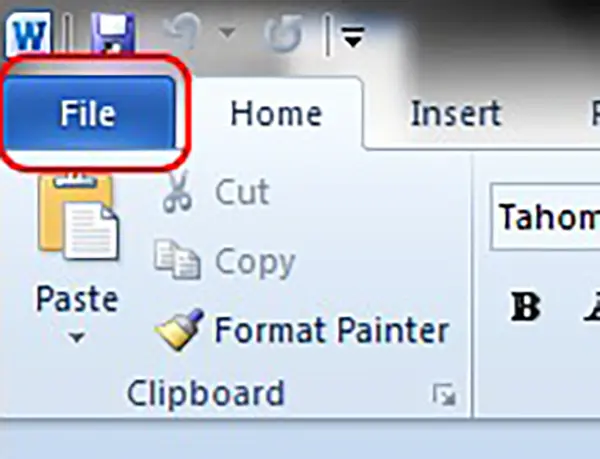
2. Klik in het volgende scherm “Options” vanuit het menu aan de linkerkant.
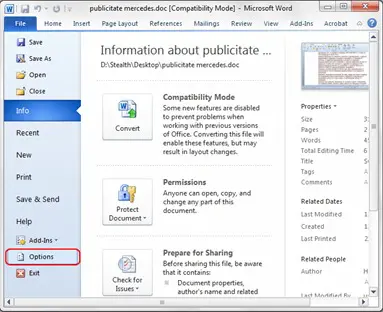
3. Klik op de optie “Proofing“, waar moet je alle onderstaande dozen wegkomen “When correcting spelling and grammar in Word“.
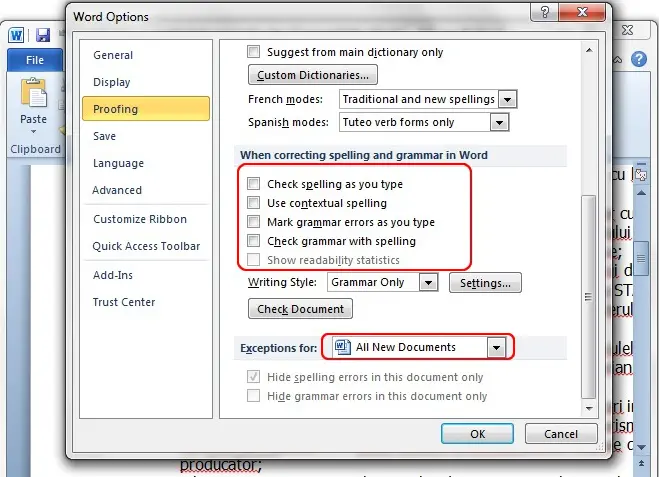
In vergelijking met Microsoft Word Office 2003, moet u voor Microsoft Word Office 2010 de uitzondering voor alle documenten instellen. Op deze manier zullen de woorden die met rood worden onderstreept, niet langer aanwezig zijn in andere documenten die u opent of maakt.
Deze tutorial is gemaakt voor de oudere versie van Microsoft Offce, maar ook voor de nieuwe Microsoft 365 -versies, is deactivering erg eenvoudig File > Options > Proofing.
Hoe heb je geen woorden die in het rood zijn onderstreept in Microsoft Word
Wat is nieuw
Over Stealth
Gepassioneerd door technologie schrijf ik met plezier op StealthSettings.com sinds 2006. Ik heb veel ervaring met besturingssystemen: macOS, Windows en Linux, maar ook met programmeertalen en bloggingplatforms (WordPress) en voor webshops (WooCommerce, Magento, PrestaShop).
Bekijk alle berichten van StealthMogelijk bent u ook geïnteresseerd in...


14 thoughts on “Hoe heb je geen woorden die in het rood zijn onderstreept in Microsoft Word”
Wat met deze protia die helemaal niet werkt ….. WSM leert het beter uit te leggen dan;)
Excuses ba .. ik heb geslaagd;): P
Hartelijk dank! Het was echt nuttig voor mij!
Bedankt! Het was nuttig voor mij!
Bedankt voor hulp!
Mersiiiiiii
Het was nuttig, heel erg bedankt!
Wie slim is, heeft wat op tafel moet zetten! Het was heel nuttig voor mij dat ik duidelijk was. Een beetje meer ontwaakt, althans voor een hoekje brood, werd het water al gewonnen dat ik geen stok ben.
Bedankt!
Ik ben geslaagd!
Bedankt!
Ik heb nog steeds een PRB met de printletters, er is geen gloeilamp om op te verlichten wanneer ik hoofdletters wil schrijven, alleen als ik ze hier zie. Als er een wachtwoord is in de bovenste en hoofdletters ... ik hoef ze niet te zien!
Ik raak de caps -vergrendeling aan en er is niets verlicht. Het is stressvol!
Ik ben geslaagd!
Bedankt!
Ik heb nog steeds een PRB met de printletters, er is geen gloeilamp om op te verlichten wanneer ik hoofdletters wil schrijven, alleen als ik ze hier zie. Als er een wachtwoord is in de bovenste en hoofdletters ... ik hoef ze niet te zien!
Ik raak de caps -vergrendeling aan en er is niets verlicht. Het is stressvol!
Bedankt!
Met plezier, altijd.
Hartelijk dank! Je was erg behulpzaam! Ziet er super uit mijn document zonder 1 miljoen rode lijnen :)))